Nota
El acceso a esta página requiere autorización. Puede intentar iniciar sesión o cambiar directorios.
El acceso a esta página requiere autorización. Puede intentar cambiar los directorios.
Síntomas
Cuando Microsoft OneNote 2013 detecta un cuaderno que se encuentra en una ubicación sin conexión (por ejemplo, una carpeta sin conexión creada por IntelliMirror), recibirá el siguiente mensaje en la barra de información:
Es posible que este cuaderno no se sincronice correctamente porque Windows Offline Files está habilitado en esta carpeta. Haga clic aquí para compartir este cuaderno en una nueva ubicación o desactive Archivos sin conexión de Windows en este cuaderno y reinicie OneNote.
Al hacer clic en este mensaje, recibirá el siguiente mensaje:
Si desea compartirlo con personas específicas, póngalo en OneDrive o SharePoint.
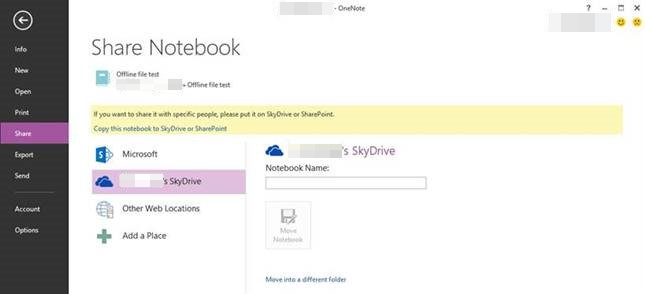
Causa
Windows Offline Files proporciona acceso almacenado en caché a recursos compartidos de archivos de red cuando está sin conexión. Además, OneNote tiene su propia memoria caché que le permite trabajar sin conexión y hacer cosas como editar, sincronizar y combinar de forma automática multiusuario. No se recomienda usar estos métodos de almacenamiento en caché juntos. Esto ha sido cierto desde OneNote 2007. Sin embargo, el mensaje de la barra de información es nuevo en OneNote 2013. Advierte a los usuarios de que hacerlo puede causar problemas con la sincronización.
Cuando OneNote 2013 detecta que el cuaderno está en una ubicación de carpeta sin conexión, verá el mensaje de la barra de información que se menciona en la sección "Síntomas". Puede deshabilitar el mensaje de la barra de información mediante una clave del Registro. (Consulte la sección "Más información"). Sin embargo, no se recomienda hacerlo, ya que puede encontrar problemas al usar una carpeta sin conexión y la propia caché de OneNote (por ejemplo, Archivos sin conexión de Windows). Por ejemplo, si lo hace, puede causar los siguientes problemas:
- Se pueden crear copias duplicadas de secciones si esas secciones se editan desde más de un equipo.
- Las modificaciones que se realizan en un equipo no aparecen o se pierden.
Para obtener más información, vea el elemento 4 de la sección "Pasos para la solución de problemas" de la siguiente entrada de blog:
Solución
Para resolver este problema, mueva el cuaderno de la ubicación del archivo actual a una ubicación que no tenga habilitadas las carpetas sin conexión.
Nota:
Se recomienda sincronizar primero el cuaderno. Para ello, presione Mayús+F9.
Para mover el cuaderno, realice una de las siguientes acciones:
- En el menú Archivo , haga clic en Compartiry, a continuación, haga clic en Copiar este cuaderno en OneDrive o SharePoint.
- Haga clic con el botón derecho en el cuaderno, haga clic en Propiedadesy, a continuación, haga clic en Cambiar ubicación.
Más información
Advertencia
Si utiliza incorrectamente el Editor del Registro, puede causar serios problemas que tal vez requieran volver a instalar el sistema operativo. Microsoft no puede garantizar que pueda resolver problemas que resultan del uso incorrecto del Registro Editor. Utilice el Editor del Registro bajo su responsabilidad.
Para deshabilitar el mensaje de advertencia de la barra de información, establezca el siguiente valor del Registro:
Clave del Registro: HKEY_CURRENT_USER\Software\Microsoft\Office\15.0\OneNote\Options
Nombre: DisableCSCInfobar
Tipo de valor: REG_DWORD
Información del valor: 1